Hướng dẫn sử dụng iPad
- Chào mừng
- Tính năng mới trong iOS 12
-
- Đánh thức và mở khóa
- Tìm hiểu các cử chỉ cơ bản
- Tìm hiểu về các cử chỉ cho các kiểu máy có Face ID
- Khám phá Màn hình chính và các ứng dụng
- Thay đổi cài đặt
- Chụp ảnh màn hình
- Điều chỉnh âm lượng
- Thay đổi hoặc tắt các âm thanh
- Tìm kiếm nội dung
- Sử dụng và tùy chỉnh Trung tâm điều khiển
- Xem và sắp xếp Chế độ xem Hôm nay
- Truy cập các tính năng từ Màn hình khóa
- Sử dụng iPad khi di chuyển
- Đặt thời gian sử dụng, giờ cho phép và giới hạn
- Đồng bộ hóa iPad bằng iTunes
- Sạc và theo dõi pin
- Tìm hiểu ý nghĩa của các biểu tượng trạng thái
-
- Chia sẻ tài liệu từ ứng dụng
- Chia sẻ tệp từ iCloud Drive
- Chia sẻ tệp bằng AirDrop
-
- Thiết lập chia sẻ trong gia đình
- Chia sẻ giao dịch mua với các thành viên gia đình
- Bật Đề nghị mua
- Ẩn nội dung mua
- Chia sẻ đăng ký
- Chia sẻ ảnh, lịch và các nội dung khác với các thành viên trong gia đình
- Định vị thiết bị thất lạc của thành viên trong gia đình
- Thiết lập Thời gian sử dụng cho thành viên trong gia đình
-
- Phụ kiện kèm theo iPad
- Kết nối thiết bị Bluetooth
- Truyền phát âm thanh và video đến các thiết bị khác
- Kết nối với TV, máy chiếu hoặc màn hình
- Điều khiển âm thanh trên nhiều thiết bị
- Apple Pencil
- Sử dụng Smart Keyboard và Smart Keyboard Folio
- Sử dụng Magic Keyboard
- AirPrint
- Handoff
- Sử dụng Bộ nhớ đệm chung
- Thực hiện và nhận cuộc gọi Wi-Fi
- Instant Hotspot
- Điểm truy cập cá nhân
- Truyền tệp bằng iTunes
-
-
- Bắt đầu với tính năng trợ năng
- Phím tắt trợ năng
-
-
- Bật và thực hành VoiceOver
- Thay đổi cài đặt VoiceOver
- Tìm hiểu các cử chỉ VoiceOver
- Điều khiển iPad bằng các cử chỉ VoiceOver
- Điều khiển VoiceOver bằng rô-to
- Sử dụng bàn phím ảo
- Viết bằng ngón tay của bạn
- Điều khiển VoiceOver bằng Magic Keyboard
- Nhập chữ nổi braille trên màn hình bằng VoiceOver
- Sử dụng màn hình braille
- Sử dụng VoiceOver trong các ứng dụng
- Đọc lựa chọn, đọc màn hình, phản hồi khi nhập
- Thu phóng
- Kính lúp
- Cài đặt màn hình
- Face ID và sự chú ý
-
- Truy cập được hướng dẫn
-
- Thông tin an toàn quan trọng
- Thông tin sử dụng quan trọng
- Thu phóng ứng dụng để lấp đầy màn hình
- Tìm thông tin về iPad của bạn
- Xem hoặc thay đổi cài đặt di động
- Tìm hiểu thêm về dịch vụ và phần mềm iPad
- Tuyên bố tuân thủ FCC
- Tuyên bố tuân thủ ISED của Canada
- Thông tin về laser loại 1
- Apple và môi trường
- Thông tin về thải bỏ và tái chế
- Tuyên bố tuân thủ ENERGY STAR
- Bản quyền
Sử dụng văn bản dự đoán trên iPad
Khi bạn nhập văn bản trên bàn phím của iPad, Siri dự đoán từ tiếp theo, gợi ý biểu tượng có thể thay thế cho từ của bạn và đưa ra các gợi ý khác dựa trên hoạt động gần đây của bạn và thông tin từ các ứng dụng của bạn (không có sẵn cho tất cả các ngôn ngữ). Ví dụ: trong Tin nhắn, khi bạn nhập thứ gì đó như:
“I’m at” đứng trước dấu cách, vị trí hiện tại của bạn xuất hiện như một tùy chọn.
“My number is” đứng trước dấu cách, số điện thoại của bạn xuất hiện như một tùy chọn.
Chấp nhận hoặc từ chối gợi ý văn bản dự đoán
Để chấp nhận từ hoặc biểu tượng được gợi ý trong khi nhập, hãy chạm vào từ đó; để chấp nhận gợi ý được tô sáng, hãy nhập dấu cách hoặc dấu câu.
Khi bạn chạm vào từ được gợi ý, một dấu cách xuất hiện sau từ đó. Nếu bạn nhập dấu phẩy, dấu chấm hoặc các dấu câu khác, dấu cách bị xóa.
Để từ chối phần gợi ý, hãy chạm vào từ gốc của bạn (được hiển thị dưới dạng tùy chọn văn bản dự đoán với dấu ngoặc kép).
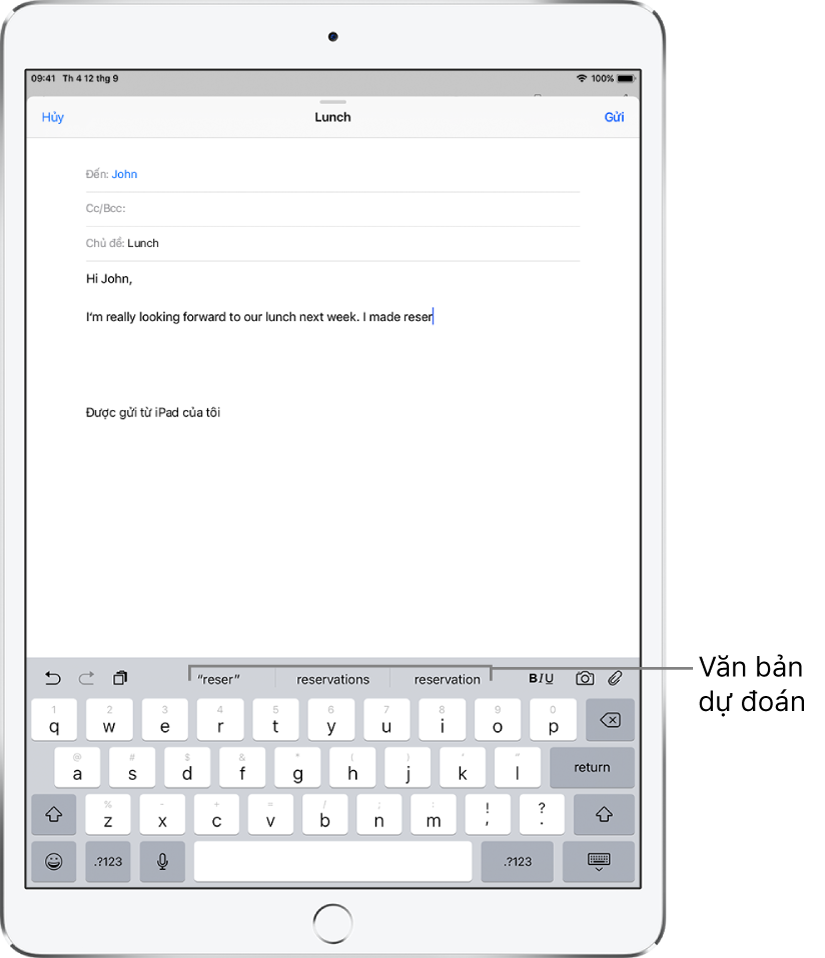
Tắt văn bản dự đoán
Trong khi sửa văn bản, hãy chạm và giữ
 hoặc
hoặc  .
.Trượt sang Cài đặt bàn phím, sau đó tắt Dự đoán.
Khi bạn tắt văn bản dự đoán, iPad có thể vẫn cố gắng gợi ý các chỉnh sửa cho từ sai chính tả. Để chấp nhận chỉnh sửa, hãy nhập dấu cách hoặc dấu câu hoặc chạm vào Return. Để từ chối chỉnh sửa, chạm vào “x”. Nếu bạn từ chối cùng một gợi ý vài lần, iPad sẽ dừng đề xuất gợi ý đó.